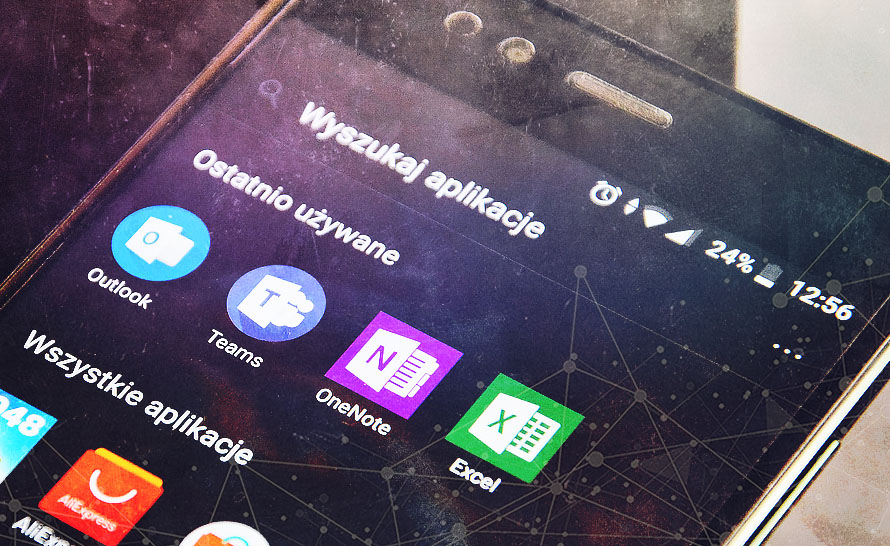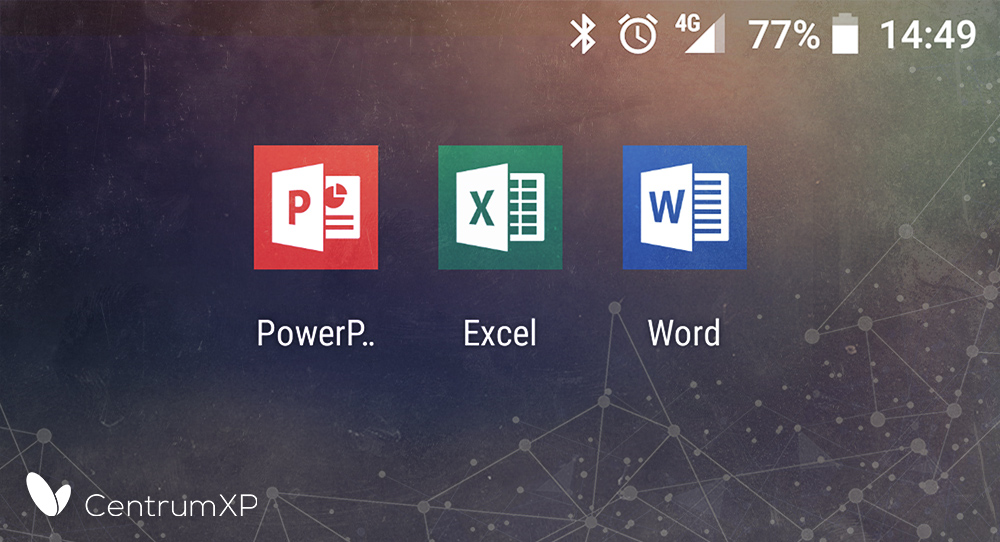
Obecnie praca nad dokumentami przebiega nie tylko na jednym urządzeniu. Często wykorzystujemy do niej wiele urządzeń i to różnego typu. Rozwój mobilnych technologii sprawił, że praktycznie pełnowartościowy komputer trzymamy zawsze przy sobie, w kieszeni. Duże ekrany i szybkie podzespoły pozwalają na w miarę wygodną prace w każdym miejscu. Przykładem niech będzie chyba najbardziej popularny z programów pakietu Office - Word. Dokumenty tekstowe możemy bez problemu otwierać, przeglądać, ale również edytować wprost na ekranie naszego smartfona. Co jednak w przypadku, gdy chcemy szybko kontynuować edycję dokumentu na komputerze? Tutaj z pomocą przychodzi Microsoft Launcher i jego opcja Kontynuuj na komputerze.
Aby skorzystać z tej funkcji musimy spełnić kilka warunków:
- musimy posiadać aplikację ekranu głównego Microsoft Launcher. Umożliwi on szybkie przenoszenie pracy na komputer PC - nie tylko dokumentów, ale również stron internetowych,
- zarówno w launcherze, jak i na komputerze, musimy być zalogowani na to samo konto Microsoft,
- dokumenty muszą być zapisane w usłudze OneDrive.
Jeśli spełnimy powyższe warunki, możemy wygodnie przenosić pracę między komputerem a smarfonem. Aby to zrobić musimy:
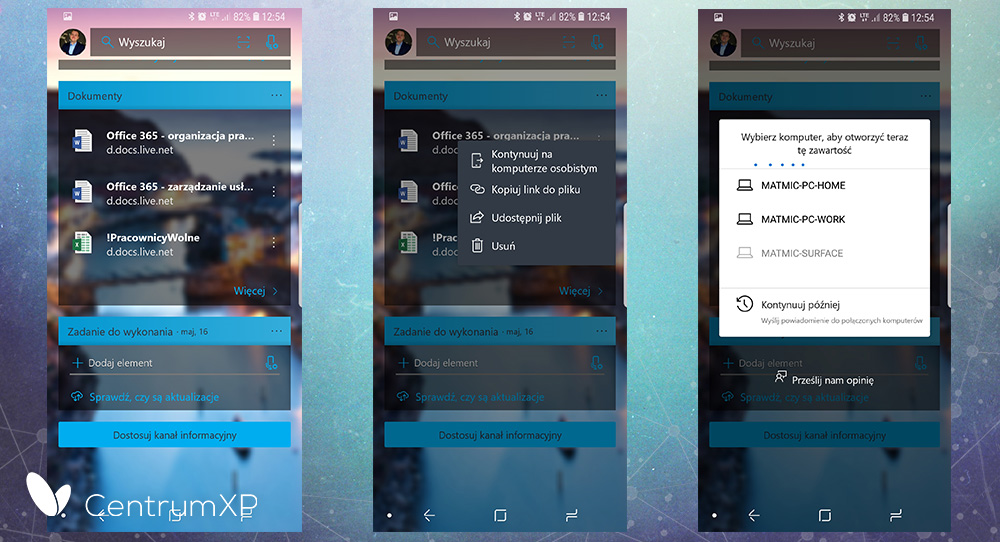
- W launcherze przejść do Kanału informacyjnego, który znajduje się na skrajnym lewym ekranie.
- Odnaleźć kartę Dokumenty i odszukać na liście interesujący nas dokument. Klikając Więcej, otworzymy pełną listę, uszeregowaną według dat.
- Klikając trzy kropki po prawej stronie nazwy dokumentu, wybieramy z menu kontekstowego opcję Kontynuuj na komputerze.
- Z listy dostępnych urządzeń wybieramy nasz komputer. Pojawią się tu wszystkie uruchomione komputery na których zalogowane jest nasze konto Microsoft.
- Teraz pora spojrzeć na ekran komputera - gdzie otworzy się automatycznie nasz dokument. Odbędzie się to na dwa sposoby, zależnie od tego czy posiadamy zainstalowany pakiet Office. Jeśli tak, to dokument otworzy się po prostu w aplikacji Word. Jeśli nie posiadamy pakietu, zostanie otworzona przeglądarka Edge, a w niej Word Online z gotowym do edycji dokumentem.
Oczywiście funkcja ta działa również w przypadku innych plików pakietu Office, na przykład prezentacji PowerPoint czy skoroszytów Excela.